Windows虚拟机安装
Posted zhaihuijie
tags:
篇首语:本文由小常识网(cha138.com)小编为大家整理,主要介绍了Windows虚拟机安装相关的知识,希望对你有一定的参考价值。
1.打开VMware,首页点击“安装虚拟机”:
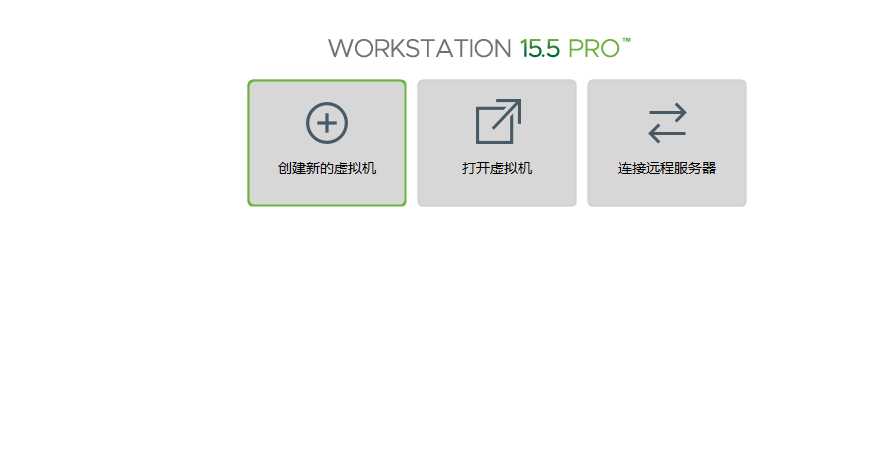
2.虚拟机类型配置:
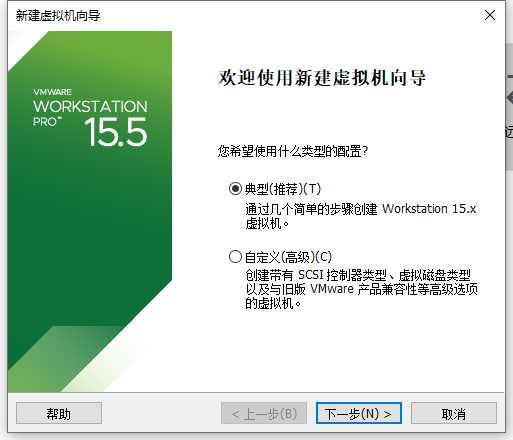
3.安装客户机操作系统:
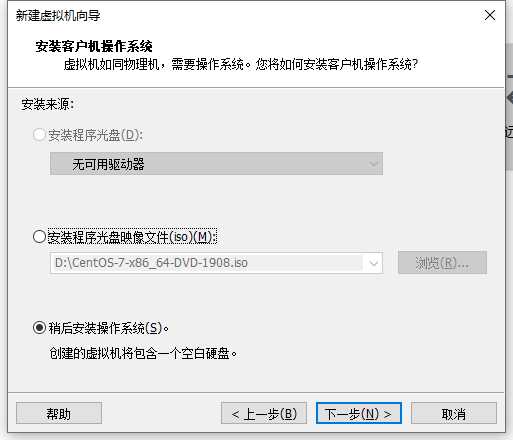
4.操作系统的选择:
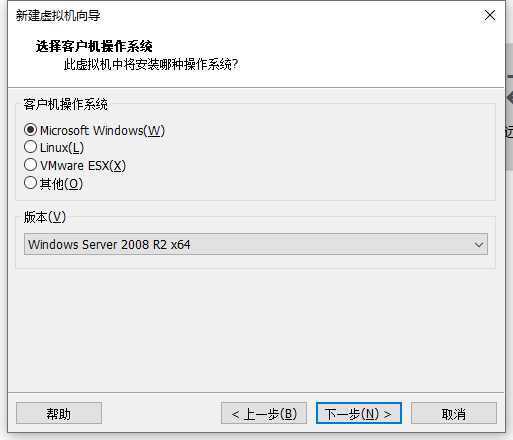
5.编辑虚拟机:网络连接模式改为桥接模式
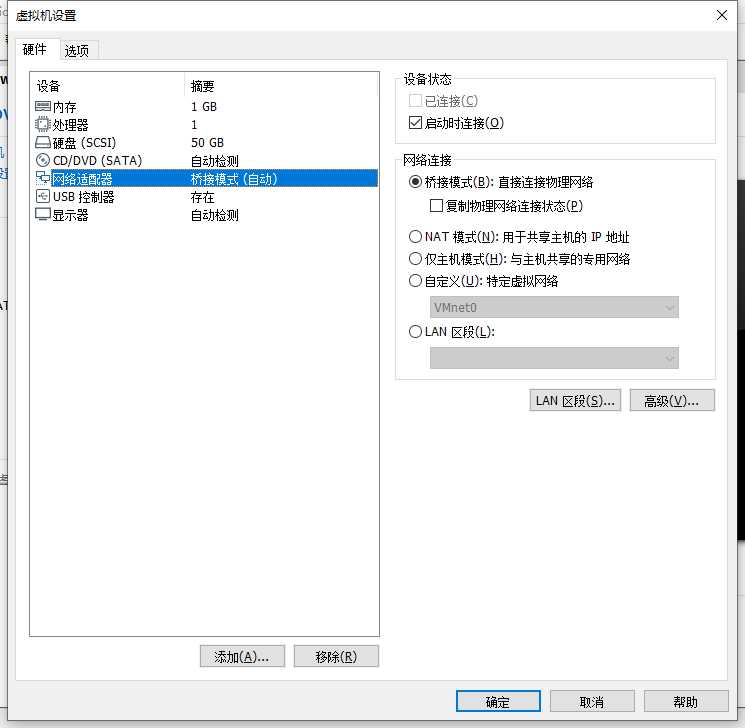
6.CD/DVD(SATA):选择下方的选项,浏览安装到本机上Windows的镜像文件:
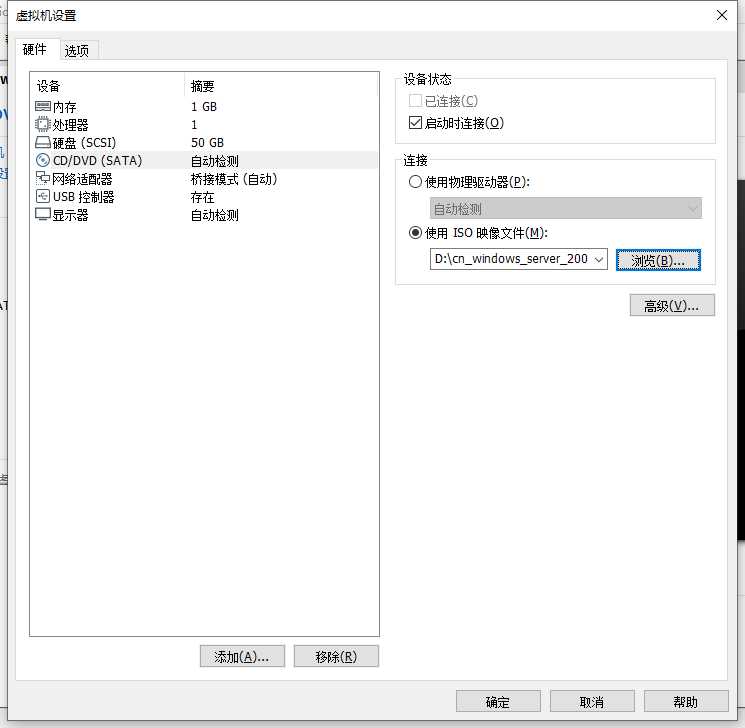
7.开启虚拟机进行设置:
(1)语言设置:
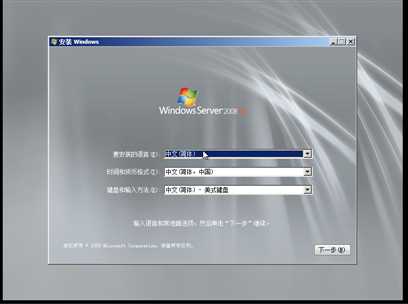
(2)安装界面:

(3)选择操作系统:
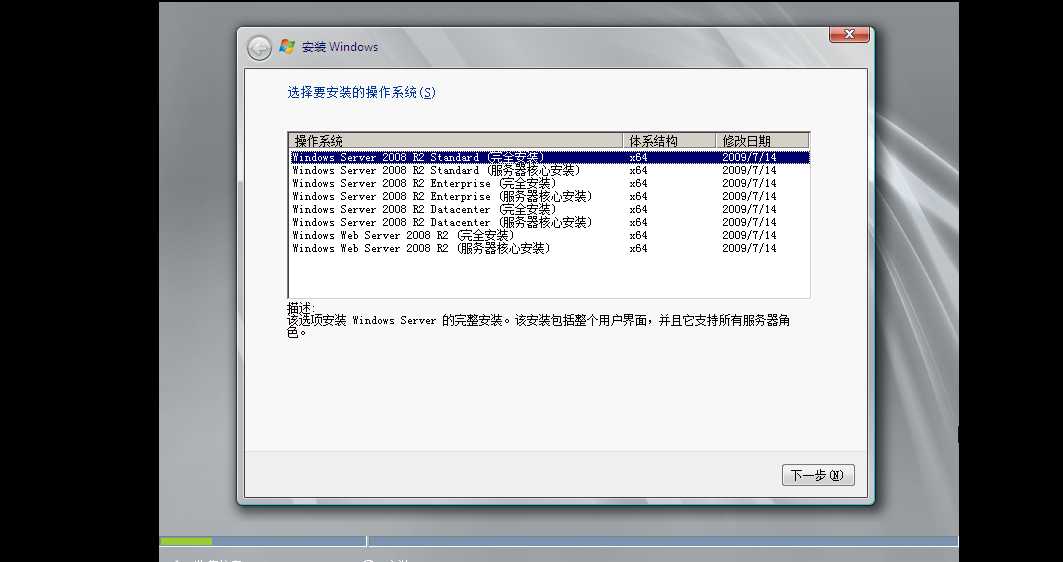
(4)选择安装空间:

(5)进行安装,期间会重启2次(自己的电脑):
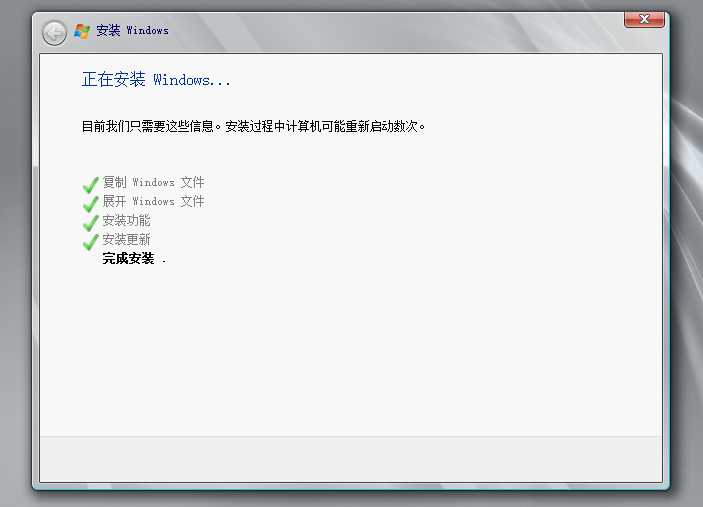
(6)进行密码重置,要包含字母、数字、特殊符号,缺一不可(试了好多遍才成功):
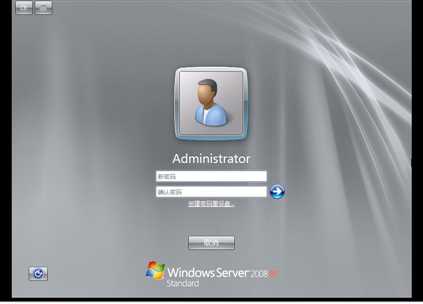
8.开始界面:
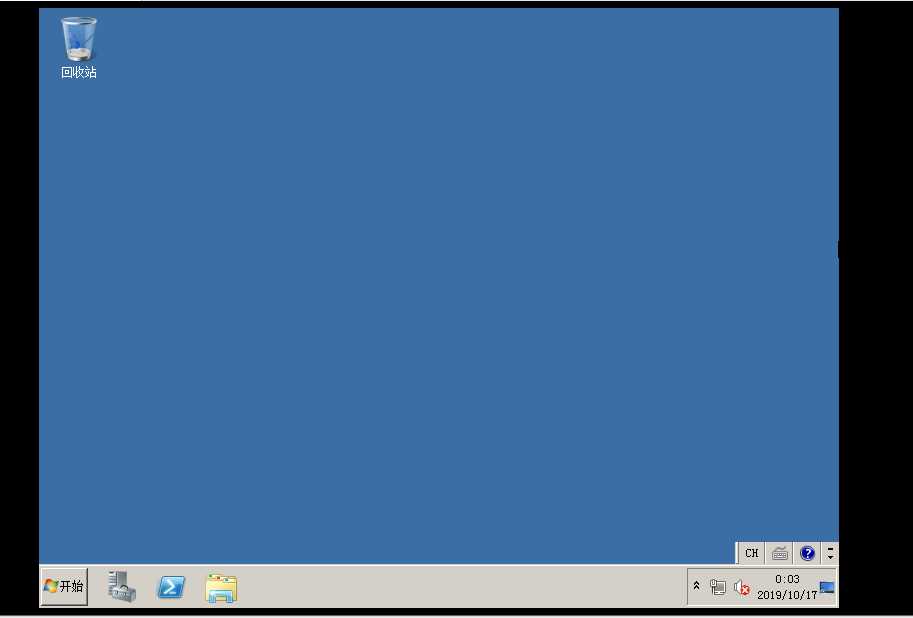
以上是关于Windows虚拟机安装的主要内容,如果未能解决你的问题,请参考以下文章
在windows server 2003虚拟机中怎么安装IIS